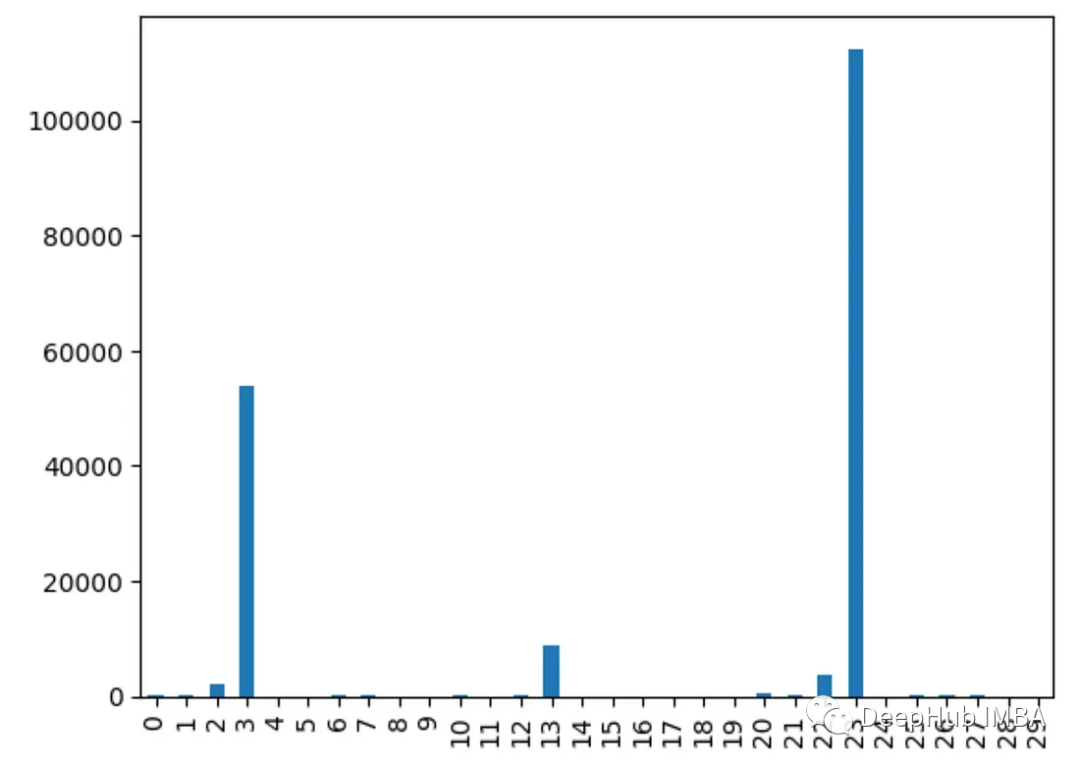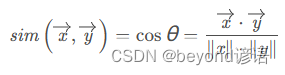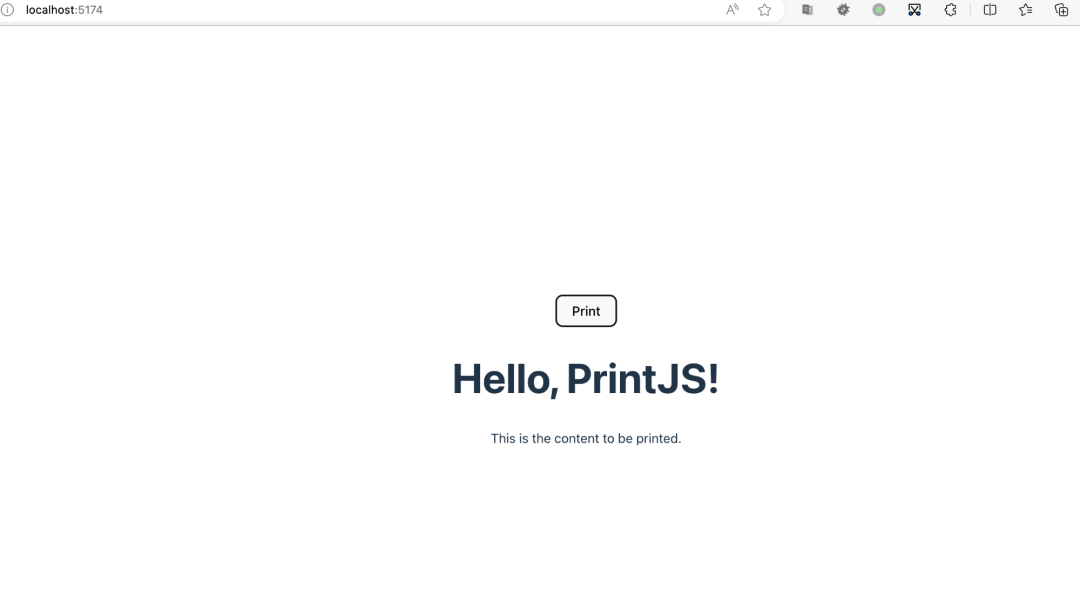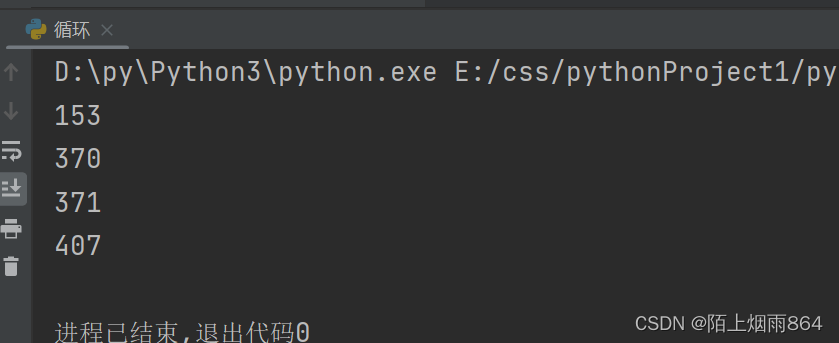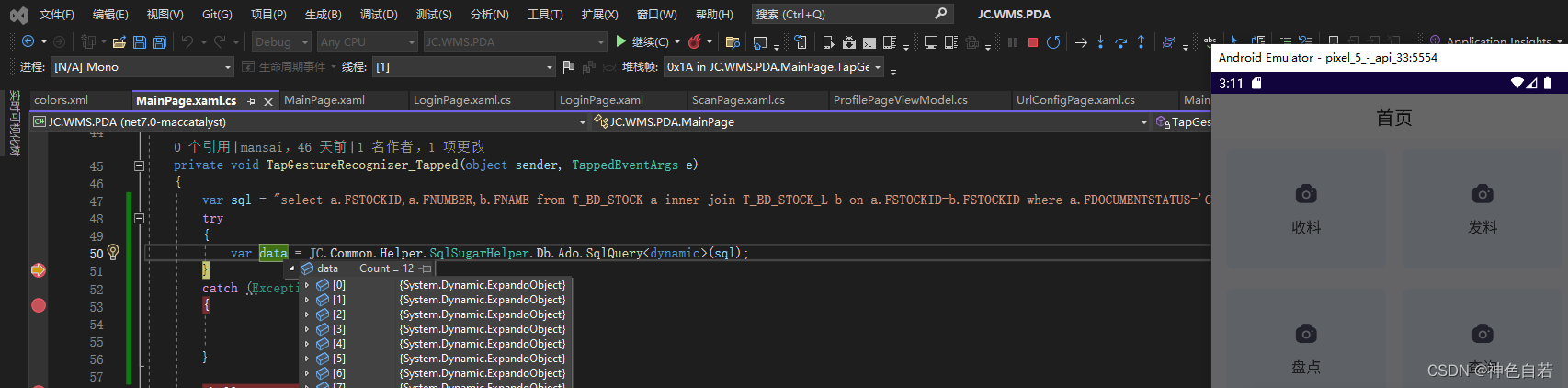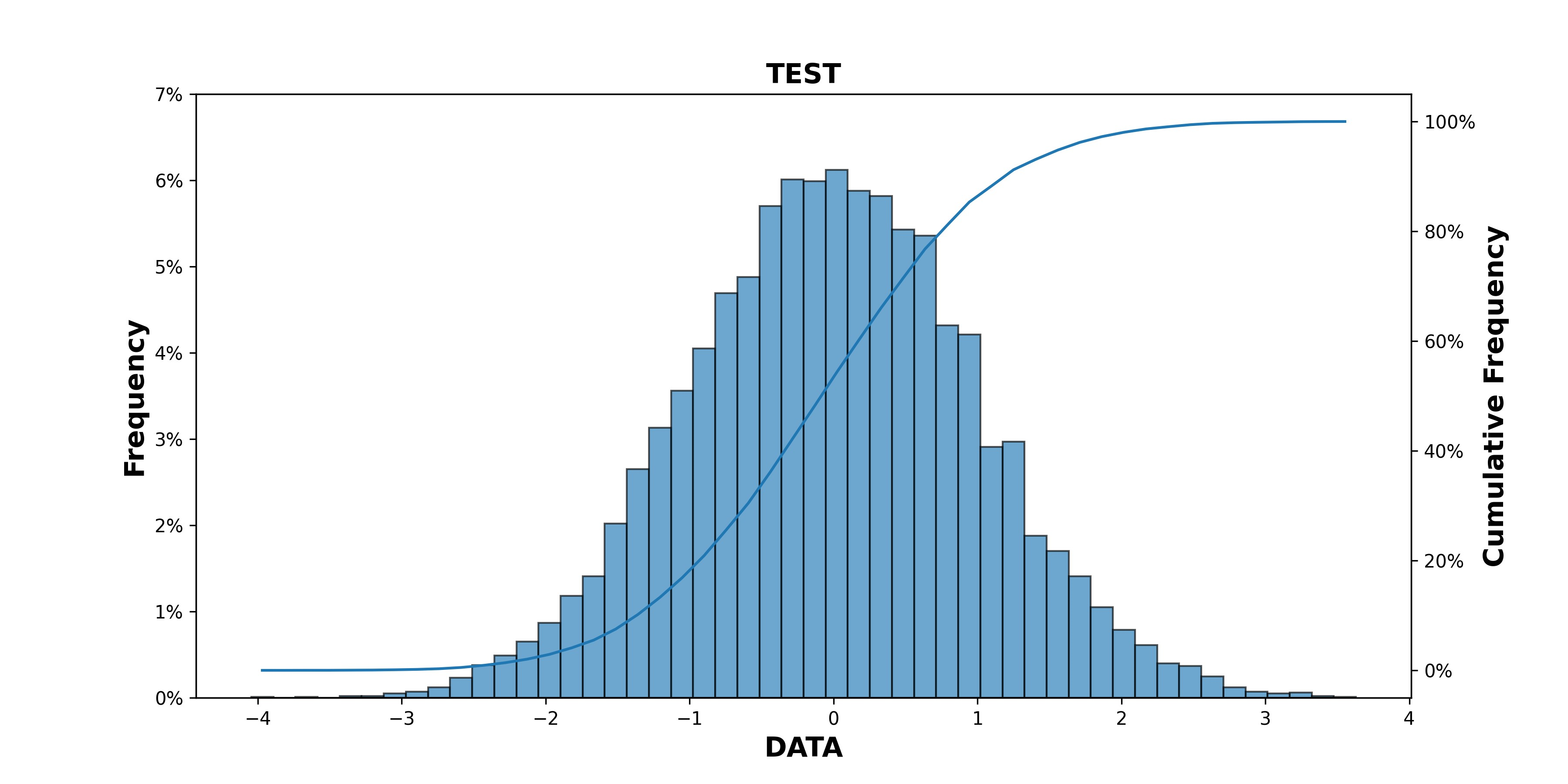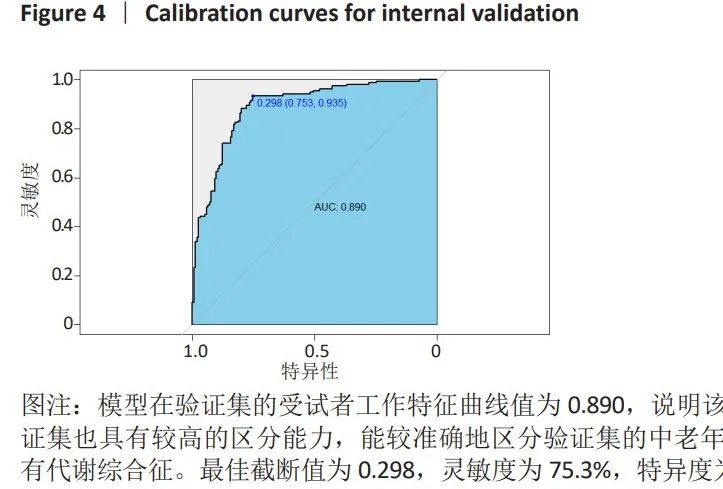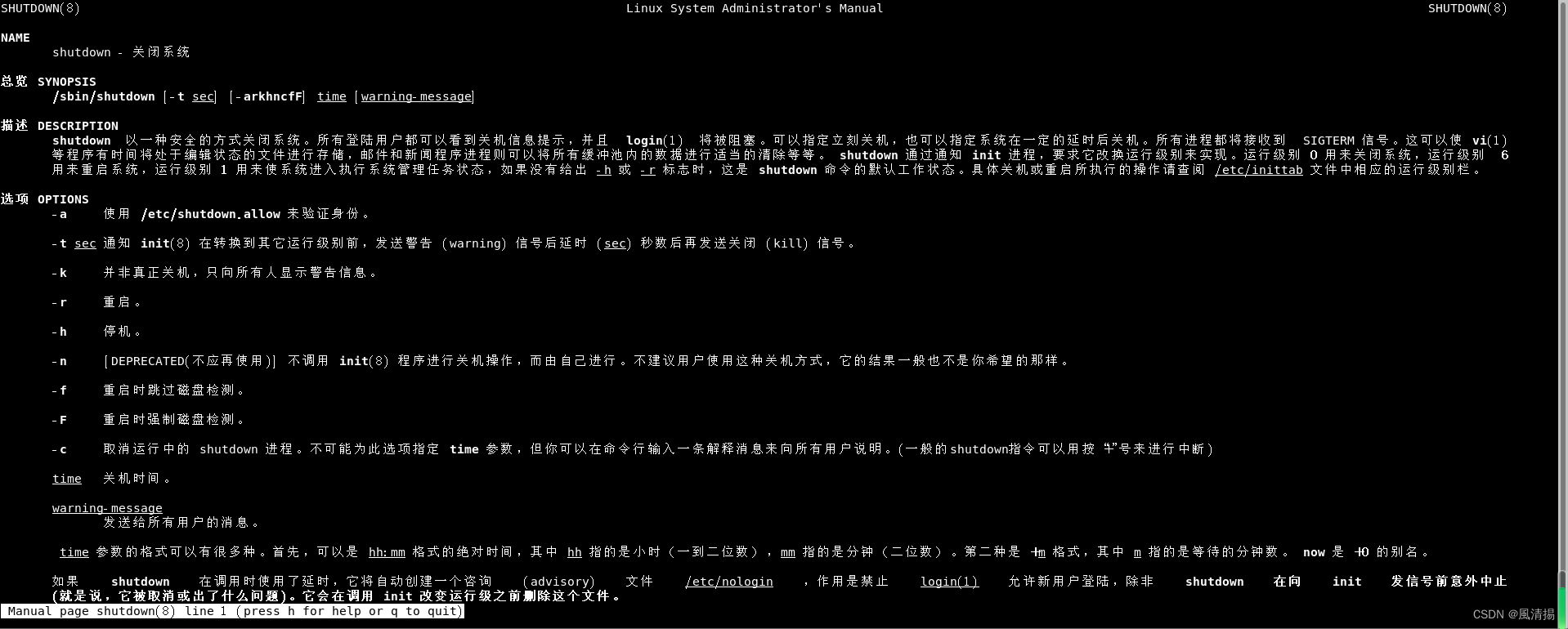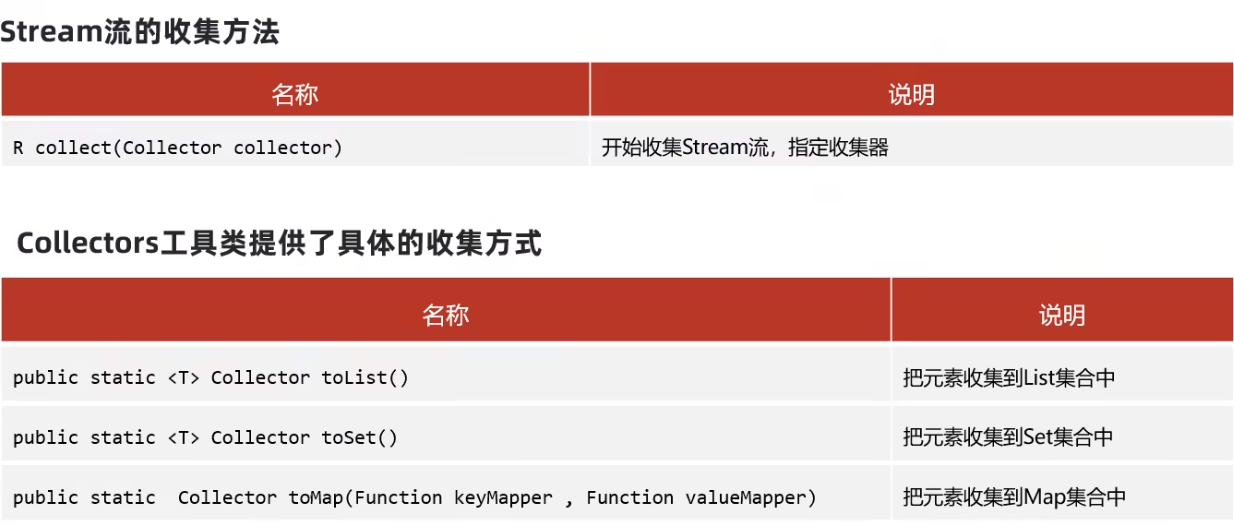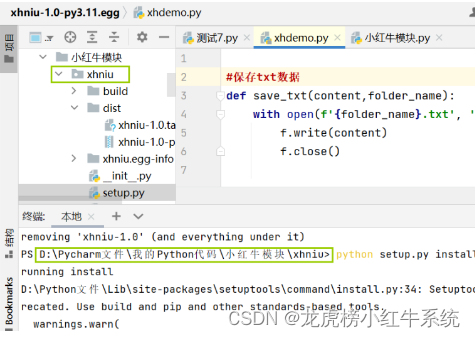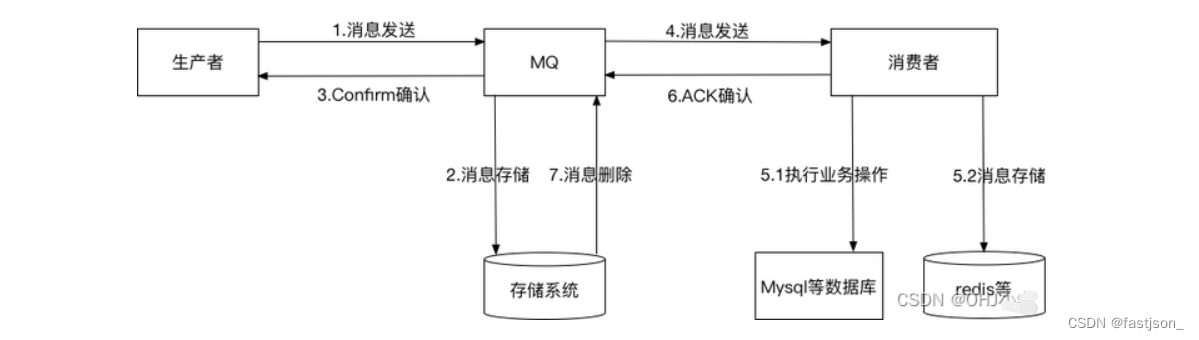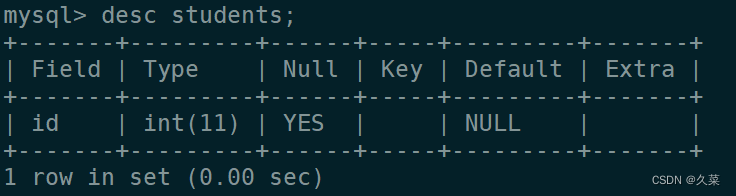📢:如果你也对机器人、人工智能感兴趣,看来我们志同道合✨
📢:不妨浏览一下我的博客主页【https://blog.csdn.net/weixin_51244852】
📢:文章若有幸对你有帮助,可点赞 👍 收藏 ⭐不迷路🙉
📢:内容若有错误,敬请留言 📝指正!原创文,转载请注明出处
文章目录
- 一、前言
- 二、配置多个SSH Key
- 步骤1、生成多对秘钥
- 步骤2、保存多个SSH Key
- 步骤3、 添加公钥到远程仓库平台
- 步骤4、测试SSH连接
- 步骤5、拉取远程demo
- 三、解决SSH公钥未生效的问题
一、前言
📝SSH简介
SSH是Secure Shell(安全外壳协议)的缩写,建立在应用层和传输层基础上的安全协议。为了便于访问github,要生成ssh公钥,这样就不用每一次访问github都要输入用户名和密码。简单来说就是方便我们拉取推送代码。
📝配置多个SSH Key的原因
大多数时候,我们的会有很多的git host,比如公司gitlab、github、oschina等,那我们就需要在本地配置多个ssh key,通过为不同的Host配置不同的IdentityFile,可以让Git在不同平台使用多个SSH Key进行认证和授权。做法如下(以公司gitlab和github为例):
二、配置多个SSH Key
步骤1、生成多对秘钥
1、为公司生成一对秘钥ssh key
ssh-keygen -t rsa -C '邮箱' -f ~/.ssh/gitlab_rsa
2、为github生成一对秘钥ssh key:
ssh-keygen -t rsa -C '邮箱' -f ~/.ssh/github_rsa
3、为gitee生成一对秘钥ssh key:
ssh-keygen -t rsa -C '邮箱'' -f ~/.ssh/gitee_rsa
注意:三个邮箱要不相同,但是邮箱没有必要跟注册时候完全一致
步骤2、保存多个SSH Key
为了使用多个SSH Key,你需要为每个Key创建不同的配置,用于配置多个不同的host使用不同的ssh key。在~/.ssh目录下,打开或创建一个名为config的文件(无后缀名),并添加以下内容(示例):

其中Hos和HostName填写git服务器的域名,IdentityFile指定私钥的路径。经过实测发现,也可以不用这个config。
步骤3、 添加公钥到远程仓库平台
将生成的公钥(id_rsa.pub 或者其他指定的公钥文件)内容复制到相应的远程仓库平台的账户设置中。不同平台的步骤可能略有不同,但一般都会提供一个界面来添加SSH Key。
步骤4、测试SSH连接
运行以下命令来测试SSH连接是否配置正确:
ssh -T git@github.com #使用github的Key
ssh -T git@gitlab.com #使用gitlab的Key
如果显示类似 “Hi username! You’ve successfully authenticated” 的欢迎消息,说明连接成功。
否则就是失败的:

验证通过后即可愉快的clone代码了。
步骤5、拉取远程demo
首先复制想要拉下来的demo地址,然后在配置好公钥之后就可以拉取远程仓库的demo了,命令如下:
Git clone 仓库地址

三、解决SSH公钥未生效的问题
配置公钥的目的:是为了在clone远程demo的时候不需要输入密码,但是很多时候会碰到即使配置了公钥还需要密码的情况,这是为什么?
问题描述:配置了ssh秘钥,但在登录时还是需要密码,考虑是不是秘钥设置错误了?即:解决SSH免密登录配置成功后不生效的问题。


解决方法:如果在使用SSH公钥进行身份验证时,Git 仍然要求输入密码,有几种可能的原因:
-
公钥未正确添加到GitLab:请确认将正确的公钥(例如
id_rsa.pub)添加到 GitLab 账户的 SSH Keys 中。检查公钥文件的内容是否正确复制到了 GitLab 界面上并保存。 -
SSH代理未正确配置:SSH代理可能没有正确加载SSH密钥。尝试重新加载SSH密钥,可以运行以下命令:
ssh-add -D # 清除现有的 SSH 密钥
ssh-add # 重新加载 SSH 密钥
-
SSH配置文件有误:再次检查
~/.ssh/config配置文件,确保Host、HostName、User 和 IdentityFile 的设置无误。确认文件路径和文件名是否与实际的私钥文件相匹配。 -
Git仓库URL错误:确保在Git克隆命令中使用了正确的SSH URL,例如:
git clone git@gitlab.com:<username>/<repository>.git
- GitLab服务器配置问题:在某些情况下,GitLab服务器可能存在一些配置问题,导致身份验证失败。请确保GitLab网站上的SSH设置正确启用了SSH密钥身份验证,并且没有其他限制。
如果以上解决方法都不起作用,建议检查系统日志或GitLab的错误日志以获取更多详细的错误信息,命令如下。
ssh -vvv git@gitlab.com
同理,如果在其他远程仓库没有连上,也可以基于上述命令调出日志来检查一下。
首先通过上述命令查看日志发现存在的问题,找不到公钥的文件,说明命名方式出问题了。

那么更改成它索引的文件名即可。根据上图提示我们将.ssh中的公钥文件的名字改为了id_dsa。然后再clone,发现可以用了,能连的上了。经过实测,三个平台均可以进行顺利的clone操作。



根据上面的方法,我们可以得出结论,出现仍要密码的问题时,第一步先去看看日志,找出病因,然后对症下药,其中config文件并不是必须得,看网上的说法,这个跟版本有关,新版的git都可以不用config,但是加上了会对clone有影响。